win10只有c盘有必要分区吗 c盘分区方法
更新日期:2023-08-25 18:38:03
来源:投稿
win10只有c盘有必要分区吗?有些朋友在刚买完电脑的时候会发现,在新的win10电脑里只有一个c盘,电脑小白也不知道只有c盘有没有必要分区,如果要分区的话又要怎么操作呢?今天系统城给大家带来了相关内容,下面就和小编一起来看看具体的内容吧。

win10只有c盘有必要分区吗
1、其实没有必要分区,单分区也挺好,不少用户因为使用分区工具进行分区,导致电脑无法开机,产生了不必要的麻烦,但其实win10系统不分区也能使用的很舒服;
2、大多数想要进行分区是因为怕重装系统后出现数据丢失,不过win10有自带的自动创建还原时间点的功能,也就是说当你的系统崩溃了还可以通过启动RE的高级选项来恢复到自动创建的临近时间点的状态,所有文件都能恢复到之前一模一样。
3、当然如果大家想要更好的做电脑管理的话,也可以对c盘进行分区。
c盘分区方法
1.进入win10桌面,鼠标右键【此电脑】,选择【管理】打开。
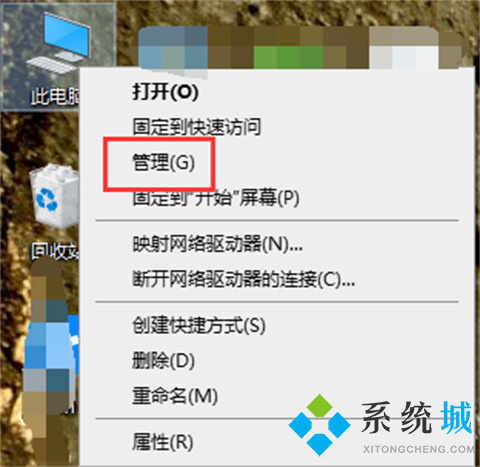
2.在计算机管理界面中依次点击【储存】->【磁盘管理】,进入下一步。
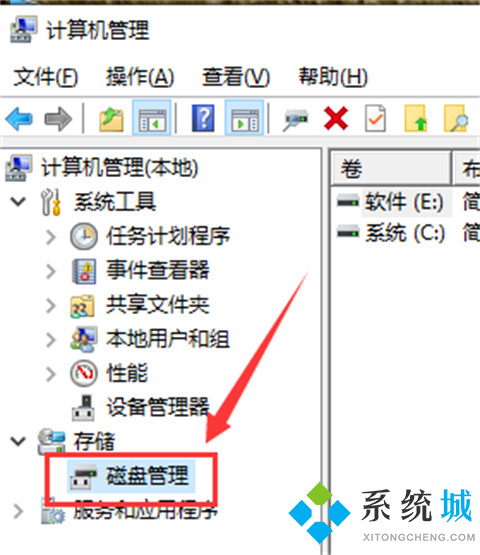
3.然后在右侧界面中找到c盘,鼠标右键选择【压缩卷】打开。
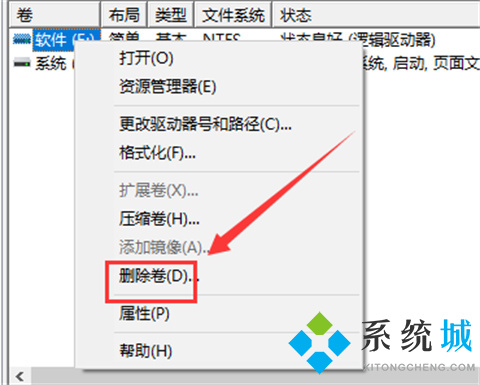
4.输入需要新建磁盘的大小,小编这里输入的是10240,也就是10G大小。
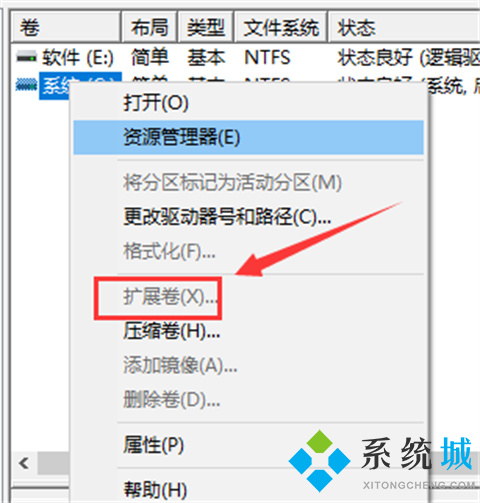
5.压缩完成后,界面中会出现一个黑色框,里面显示10G未分配的磁盘。
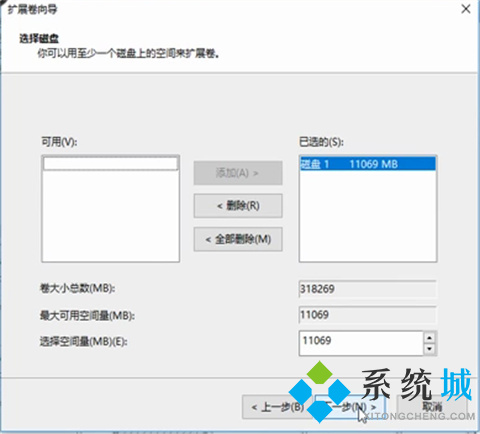
6.鼠标右键黑色区域未分配的磁盘上,选择【新建简单卷】,进入下一步。
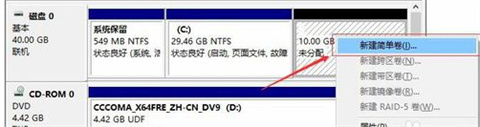
7.接下来一直下一步,知道分区完成即可。直接下一步,值默认即可,不需要修改。
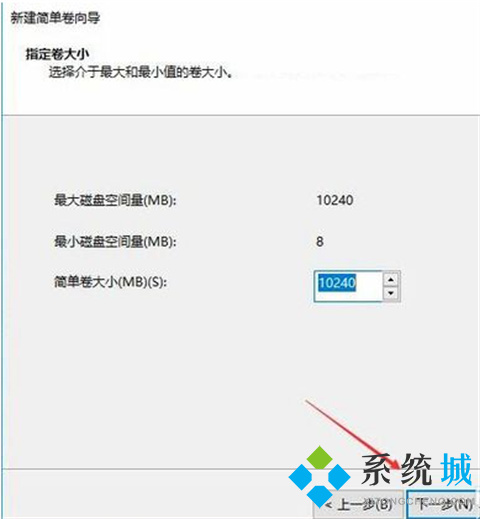
8.分区创建完成后黑色未分配磁盘就会变成蓝色的了。
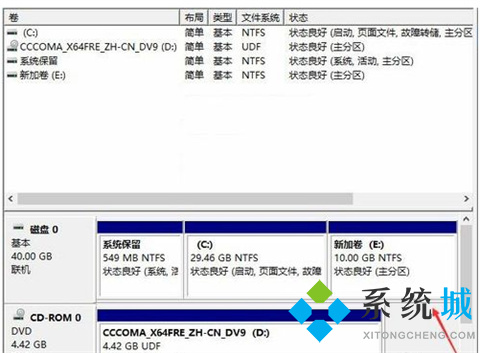
9.回到桌面,点击此电脑,我们就可以看到新的分区出现了。
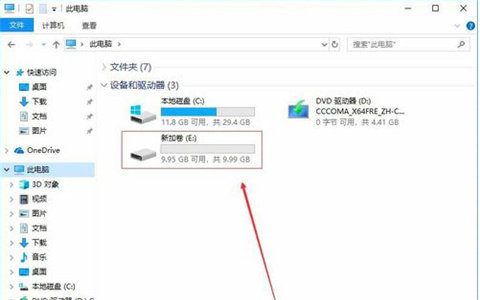
以上的全部内容就是系统城为大家提供的win10只有c盘有必要分区吗的解答以及c盘分区方法啦~希望对大家有帮助~系统城感谢您的阅读!
- monterey12.1正式版无法检测更新详情0次
- zui13更新计划详细介绍0次
- 优麒麟u盘安装详细教程0次
- 优麒麟和银河麒麟区别详细介绍0次
- monterey屏幕镜像使用教程0次
- monterey关闭sip教程0次
- 优麒麟操作系统详细评测0次
- monterey支持多设备互动吗详情0次
- 优麒麟中文设置教程0次
- monterey和bigsur区别详细介绍0次
周
月











